Google vừa mang đến một bản cập nhật đáng giá cho ứng dụng Find My Device (Tìm thiết bị của tôi), biến nó không chỉ là công cụ để định vị thiết bị Android thất lạc mà còn trở thành một trợ thủ đắc lực trong việc giữ liên lạc và đảm bảo an toàn cho người thân. Tính năng chia sẻ vị trí trực tiếp mới này mở rộng đáng kể tiện ích của ứng dụng, giúp người dùng dễ dàng theo dõi nhau trong thời gian thực, dù là để gặp gỡ bạn bè hay để gia đình yên tâm hơn về nhau.
Tính Năng Chia Sẻ Vị Trí Trực Tiếp Với Mọi Người (Beta)
Theo thông báo chính thức từ Google Blog, phiên bản mới nhất của ứng dụng Find My Device đã tích hợp khả năng chia sẻ vị trí trực tiếp thông qua thẻ Mọi người (Beta). Điều này cho phép bạn chia sẻ vị trí hiện tại của mình với các liên hệ trong danh bạ Google, giúp họ có thể dễ dàng nhìn thấy bạn đang ở đâu ngay trên bản đồ trong ứng dụng.
Đặc biệt, nếu người bạn muốn gặp không sử dụng điện thoại Android hoặc không quen thuộc với các ứng dụng chia sẻ vị trí phổ biến khác như WhatsApp, bạn vẫn có thể chia sẻ vị trí của mình thông qua một liên kết. Liên kết này sẽ dẫn họ đến một trang web hiển thị bản đồ với vị trí của bạn, giúp việc định vị trở nên đơn giản và thuận tiện cho mọi người.
Hướng Dẫn Kích Hoạt Và Sử Dụng Tính Năng Chia Sẻ Vị Trí
Để bắt đầu sử dụng tính năng chia sẻ vị trí đột phá này, bạn cần thực hiện vài bước đơn giản sau:
Bước 1: Cập Nhật Ứng Dụng Google Find My Device
Trước tiên, hãy đảm bảo rằng bạn đã cài đặt hoặc cập nhật ứng dụng Google Find My Device lên phiên bản mới nhất (ver. 3.1.277-4) từ Cửa hàng Google Play. Sau khi cài đặt hoặc cập nhật xong, hãy mở ứng dụng và đăng nhập bằng tài khoản Google của bạn.
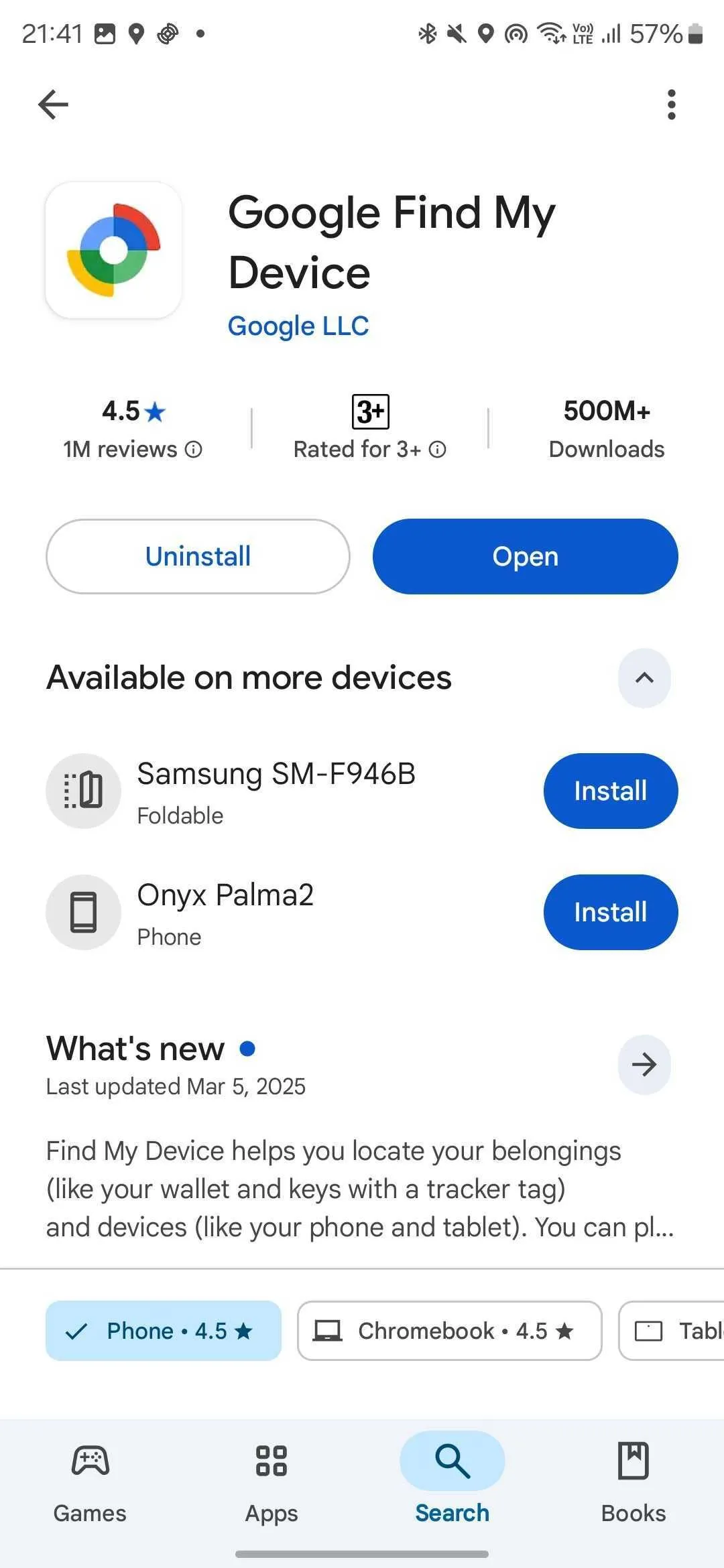 Giao diện tải và cài đặt ứng dụng Google Find My Device từ Cửa hàng Google Play
Giao diện tải và cài đặt ứng dụng Google Find My Device từ Cửa hàng Google Play
Bước 2: Bắt Đầu Chia Sẻ Vị Trí
Khi đã đăng nhập thành công, hãy chọn thẻ Mọi người (Beta) trong giao diện ứng dụng. Tiếp theo, nhấn vào tùy chọn + Chia sẻ mới (hoặc + New Share). Dưới tên của bạn, bạn có thể nhấn vào nút Trong 1 giờ (hoặc For 1 hour) để điều chỉnh thời gian bạn muốn chia sẻ vị trí. Ngoài tùy chọn mặc định là một giờ, bạn có thể chọn Chỉ hôm nay, Cho đến khi tắt hoặc Thời lượng tùy chỉnh.
Bước 3: Chia Sẻ Vị Trí Với Danh Bạ Google Hoặc Qua Liên Kết
Bạn có thể chia sẻ vị trí thời gian thực của mình với các liên hệ Google bằng cách chạm vào hồ sơ của họ trong phần Chia sẻ trong ứng dụng (hoặc In-app sharing). Nếu liên hệ mong muốn của bạn không có trong danh sách, hãy cuộn nhẹ xuống để tìm và nhấn nút Chia sẻ liên kết.
Một cửa sổ xác nhận Chia sẻ bằng liên kết? sẽ xuất hiện. Nhấn Chia sẻ và các tùy chọn chia sẻ sẽ hiện ra. Bạn có thể chọn phương thức chia sẻ mong muốn (ví dụ: qua tin nhắn, email, hoặc ứng dụng trò chuyện), và những người bạn gửi liên kết sẽ có thể tìm thấy bạn trên bản đồ.
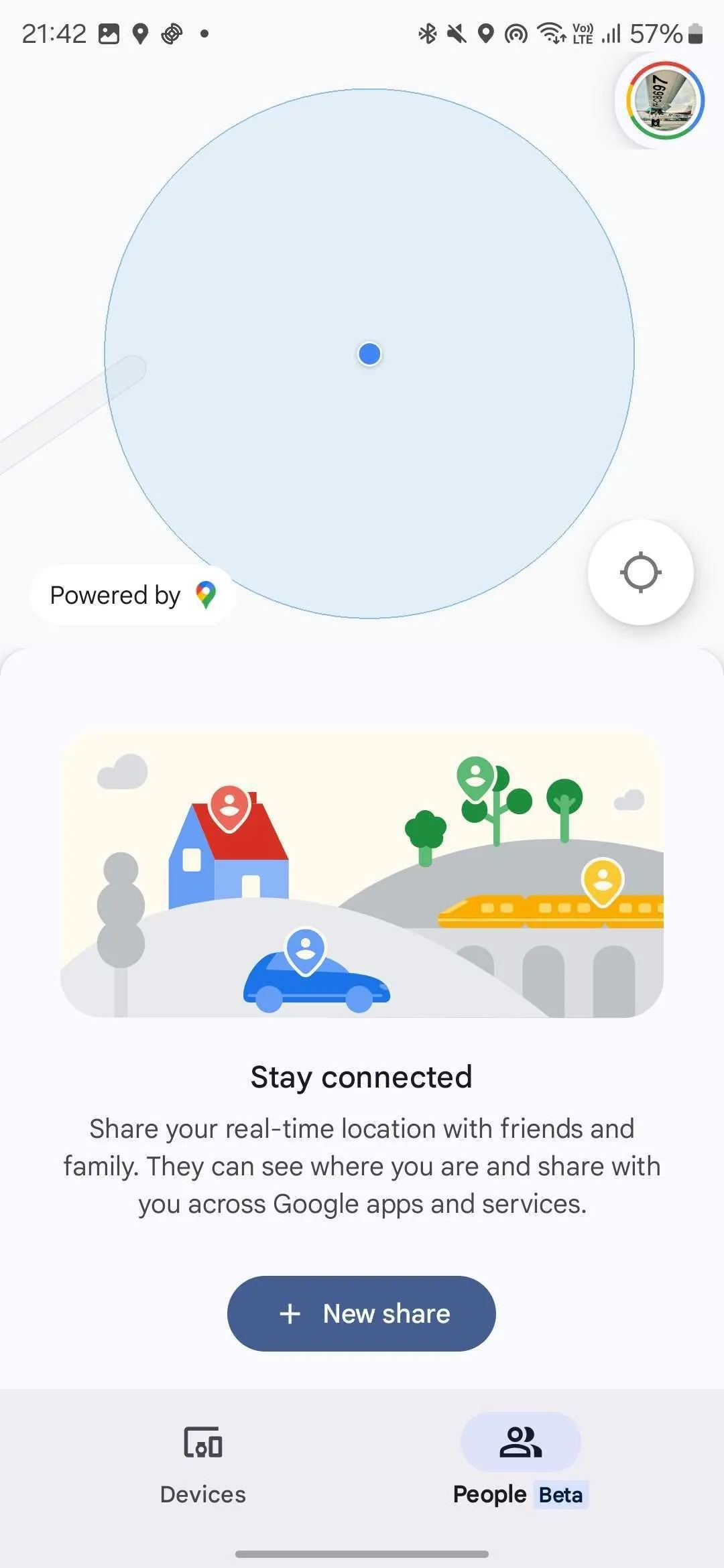 Màn hình ứng dụng Google Find My Device hiển thị thẻ 'Mọi người (Beta)'
Màn hình ứng dụng Google Find My Device hiển thị thẻ 'Mọi người (Beta)'
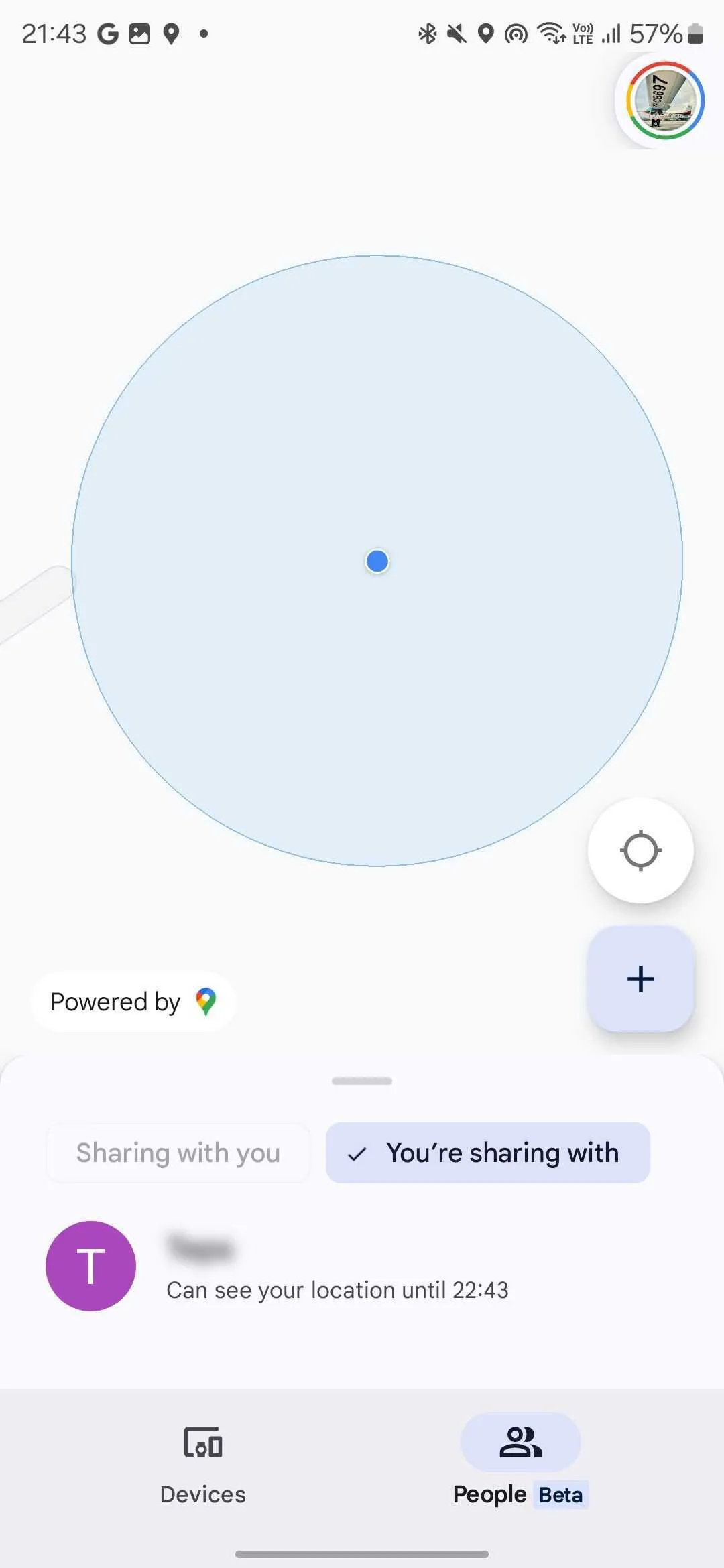 Giao diện chọn liên hệ để chia sẻ vị trí trực tiếp trong ứng dụng Find My Device
Giao diện chọn liên hệ để chia sẻ vị trí trực tiếp trong ứng dụng Find My Device
Cách Xem Vị Trí Của Người Khác Và Dừng Chia Sẻ
Nếu ai đó chia sẻ vị trí của họ với bạn qua ứng dụng Find My Device, bạn sẽ tự động thấy tên họ được liệt kê khi truy cập thẻ Mọi người (Beta). Bạn có thể chia sẻ vị trí của mình lại với họ bằng cách nhấn vào tên họ và chọn Chia sẻ vị trí của bạn.
Để thêm một người khác vào danh sách chia sẻ, hãy nhấn vào biểu tượng + ở góc dưới bên phải của bản đồ trong thẻ Mọi người (Beta) và làm theo các hướng dẫn tương tự như trên.
Khi bạn muốn dừng chia sẻ vị trí của mình, hãy vào thẻ Mọi người (Beta), chọn mục Bạn đang chia sẻ với (hoặc You’re sharing with), sau đó chạm vào tên người (hoặc Chia sẻ qua liên kết). Từ đó, nhấn Dừng chia sẻ, và ứng dụng sẽ ngừng hiển thị vị trí của bạn.
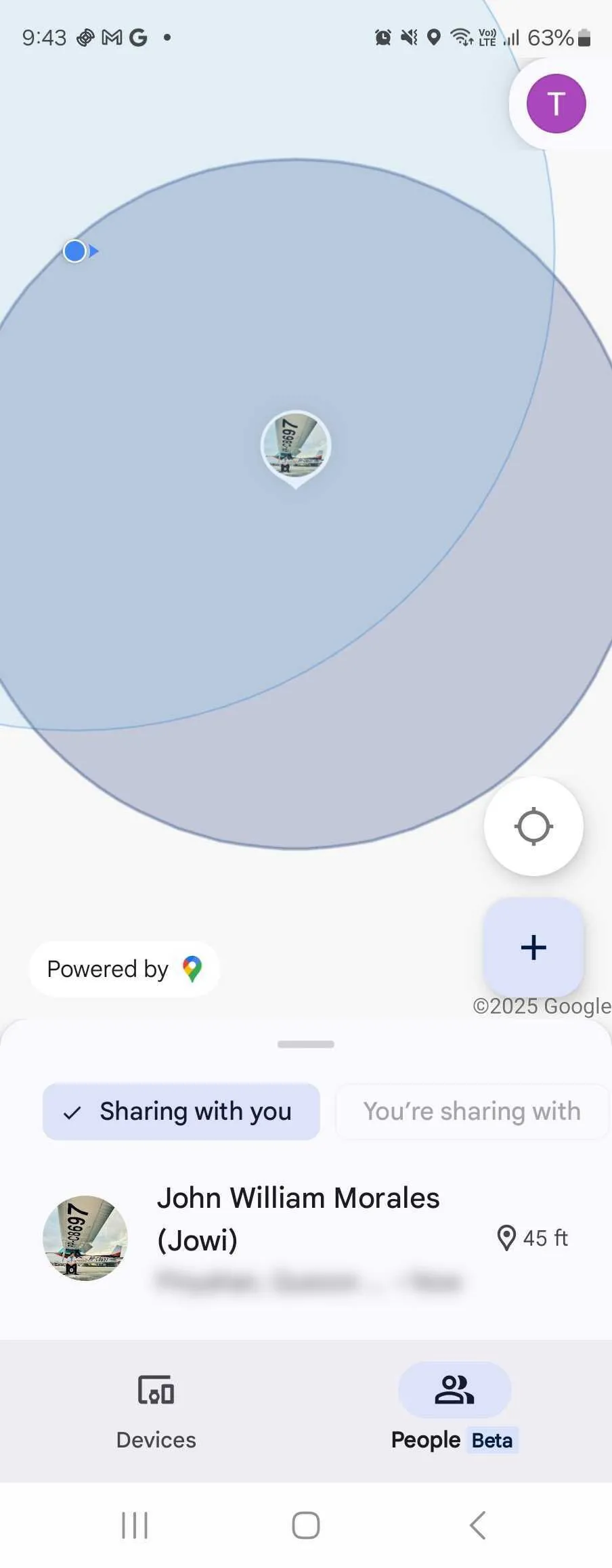 Danh sách những người đang chia sẻ vị trí của họ với bạn trên Google Find My Device
Danh sách những người đang chia sẻ vị trí của họ với bạn trên Google Find My Device
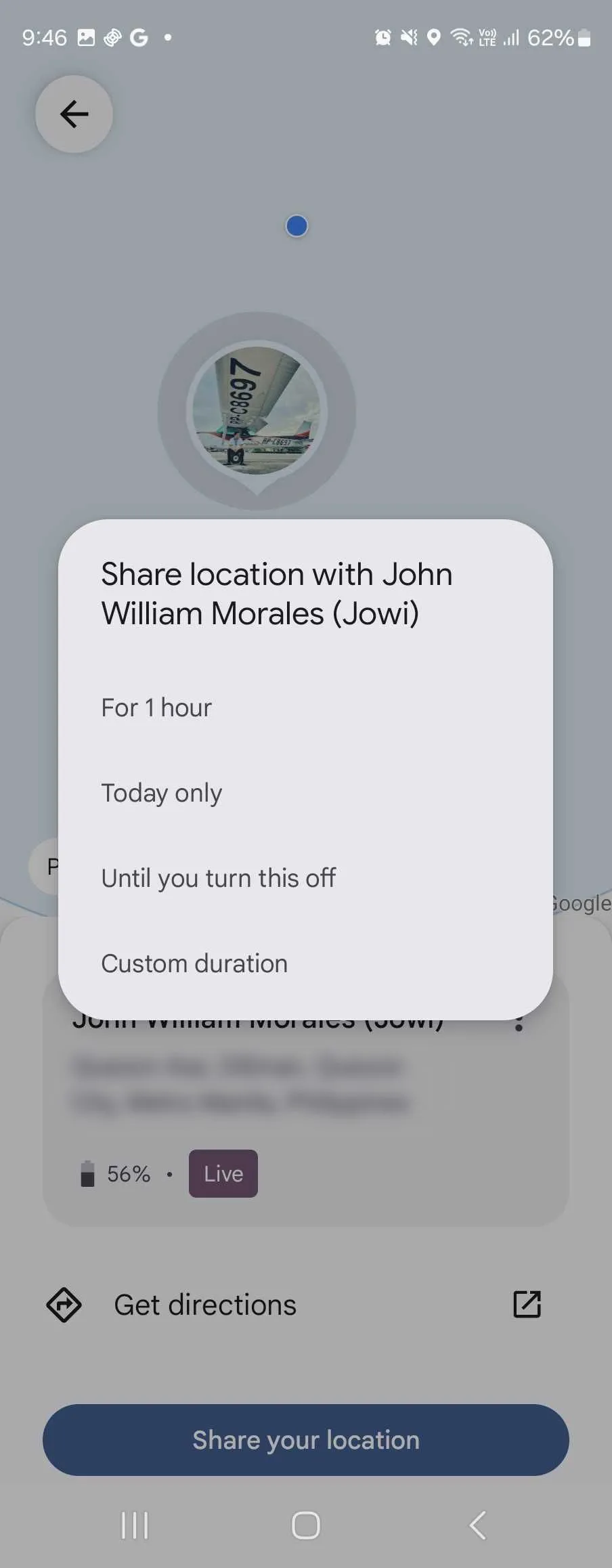 Tuỳ chọn chia sẻ vị trí của bạn với một người khác đã có trong danh sách Find My Device
Tuỳ chọn chia sẻ vị trí của bạn với một người khác đã có trong danh sách Find My Device
Sự Bổ Sung Hợp Lý Vào Hệ Sinh Thái Google
Tính năng chia sẻ vị trí đã có mặt trên nhiều ứng dụng phổ biến như Waze hay Google Maps. Tuy nhiên, việc tích hợp nó vào một ứng dụng chuyên biệt để định vị các thiết bị lại là một bước đi vô cùng hợp lý và mang lại giá trị cao. Tương tự như cách Apple đã tích hợp khả năng tìm người trong ứng dụng Find My của mình trên macOS, iPhone và iPad, việc Google bổ sung tính năng này vào dịch vụ định vị của riêng họ sẽ giúp người dùng Android dễ dàng kết nối và tìm thấy những người mà họ quan tâm hơn bao giờ hết.
Việc nâng cấp Find My Device không chỉ giúp người dùng tìm lại được điện thoại hay thiết bị thất lạc mà còn biến nó thành một công cụ đa năng, hỗ trợ đắc lực trong cuộc sống hàng ngày, từ việc sắp xếp cuộc hẹn cho đến việc đảm bảo an toàn cho gia đình. Hãy cập nhật và trải nghiệm ngay tính năng mới này để tận dụng tối đa những lợi ích mà Google Find My Device mang lại!